2.1 ZENworksコントロールセンター
ZENworksコントロールセンターは、管理ゾーンのすべてのZENworksサーバにインストールされます。どのZENworksサーバでも、すべての管理タスクを実行できます。
2.1.1 ZENworksコントロールセンターへのアクセス
-
『ZENworks 10 Asset Managementインストールガイド』の「管理ブラウザ要件」に記載されている要件を満たすWebブラウザを使用して、次のURLを入力します。
https://ZENworks_Server_Address:portZENworks_Server_Addressは、ZENworksサーバのIPアドレスまたはDNS名に置き換えてください。デフォルトポート(80または443)のいずれも使用していない場合は、ポートを指定するだけです。ZENworksコントロールセンターにはHTTPS接続が必要です。HTTP要求は、HTTPSにリダイレクトされます。
[ログイン]ダイアログボックスが表示されます。
![[ZENworksログイン]ダイアログボックス [ZENworksログイン]ダイアログボックス](../graphics/zcc_login_a.png)
-
[]フィールドに「Administrator」と入力します。
-
[]フィールドには、インストール時に作成した管理者パスワードを入力します。
認可されていないユーザがZENworksコントロールセンターにアクセスできないようにするために、ログインの試行で3回失敗した場合、管理者アカウントが無効化されます。また、ログインを再度試行するまでに、 60秒のタイムアウトが実施されます。これらのデフォルト値を変更する場合は、『ZENworks 10 Managementシステム管理リファレンス』の「デフォルトのログインを無効にする値の変更」を参照してください。
-
[]をクリックしてZENworksコントロールセンターを表示します。
別の管理者としてログインする場合は、『ZENworks 10 Managementシステム管理リファレンス』の「ZENworksコントロールセンターへのアクセス」を参照してください。
メモ:他のNovell製品に対して管理ツールとしてNovell iManagerを使用している場合、iManager経由でZENworksコントロールセンターを使用できるように設定できます。詳細については、『Novell iManagerを使用したZENworksコントロールセンターへのアクセス』の「ZENworks 10 Managementシステム管理リファレンス」を参照してください。
2.1.2 ZENworksコントロールセンターの操作
次の[サーバ]ページは、ZENworksコントロールセンターの標準的な画面を示しています。
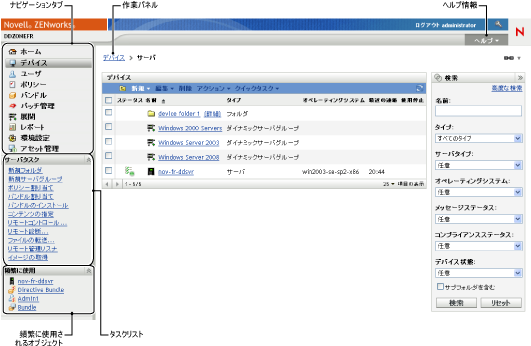
ナビゲーションタブ: 左側のウィンドウのタブを使用すると、ZENworksの機能領域を移動できます。たとえば、上記の[サーバ]ページでは、サーバに関連付けられたタスクを管理できます。
タスクリスト: 左側のウィンドウのタスクリストからは、現在のページで最も頻繁に実行するタスクにすばやくアクセスできます。タスクリストはページごとに異なります。
頻繁に使用されるオブジェクト: 左側のウィンドウの[頻繁に使用]リストには、最も使用頻度の高い順から低い順に、アクセスした上位10のオブジェクトが表示されます。オブジェクトをクリックすると、直接そのオブジェクトの詳細ページに移動します。
作業パネル: 作業パネルでは、ZENworksシステムの管理および監視を行います。パネルは、現在のページによって異なります。上の例では、[]と[]という2つの作業パネルがあります。[]パネルには、サーバ、フォルダ、サーバグループ、作成されたダイナミックサーバグループのリストが表示されます。このパネルはサーバの管理に使用します。[]パネルでは、サーバ名、オペレーティングシステム、ステータスなどの条件に従って[デバイス]パネルをフィルタリングできます。
ヘルプ情報: [ヘルプ]ボタンは、現在のページに関する情報が提供されているヘルプトピックにリンクされています。[ヘルプ]ボタンのリンクは、現在のページによって異なります。